مقدمه
این روزها درگاه های مختلفی برای استعلام و سایر عملیات مربوط به مدیریت بازار سرمایه و سهام از سوی موتورهای جستجوی اینترنتی معرفی می شوند. اما در واقع بیشتر این سامانه ها برای کاربردهای خاص خود طرح شده اند. یکی از این سامانه ها که به طور رسمی برای بررسی سبد سهام و بسیاری از خدمات مرتبط با آن فعالیت کرده و به عنوان یکی از سامانه های "سمات" مطرح است، سامانه "ذینفعان بازار سرمایه" می باشد. در این سامانه ، همه سهام های مردم بصورت یکپارچه قابل مشاهده هستند.. با توجه به اینکه بسیاری از ما ، تعدادی سهام دولتی و غیر دولتی در بازار سرمایه کشور داریم و می خواهیم بصورت تجمیع شده ، همه آنها را مشاهده کنیم ، در این مقاله به آموزش نحوه ورود به این سامانه و استعلام تعداد سهام با کد ملی و استعلام سهام دولتی با کد ملی می پردازیم.
مقاله پیشنهادی: پیگیری سهام های قدیمی
استعلام تعداد سهام ما چطور ممکن است؟
شاید این سوال برای بسیاری از تازه واردان بازار سهام و حتی برخی سهامدارن باتجربه تر فعال در این وادی پیش بیاید که چگونه با ورود کد ملی، درکمترین زمان ممکن و به سادگی از وضعیت سبد سهام خود مطلع شده و خدمات جانبی مربوطه را دریافت نمایند. سامانه " ذینفعان بازار سرمایه" پاسخ مناسبی برای این سوال به شمار می رود. این سامانه با یکپارچه سازی ارتباط ذینفعان بازار سرمایه، شامل سهامداران، ناشران و نهادهای نظارتی به ارائه خدمات اطلاع رسانی، درخواستهای عملیاتی شرکت سپردهگذاری مرکزی اوراق بهادار و همچنین تسویه وجوه پرداخته است. سامانه مورد بحث طوری طراحی شده که فعالان و عاملان بازار سرمایه که در واقع ذینفعان این بازار را شامل می شوند، با ورود به این سامانه و از طریق دسترسی به پنل کاربری خود بتوانند خدماتی همچون موارد زیر را دریافت نمایند:
• مشاهده وضعیت سبد دارایی (نام و نماد دارایی یا سهام، تعداد سهام، قیمت و ارزش سهام، درصد هر دارایی از سبد و همینطور کارگزار ناظر مربوط به آن)
• اخذ گواهی سپرده دارایی
• اخذ گردش معاملات
• دریافت اطلاعیههای صادر شده از سوی ناشران اوراق بهادار
• مشاهده علت ممنوع المعامله شدن نماد یا کد بورسی
• شرکت کردن در مجامع شرکت های ناشر سبد دارایی به صورت غیرحضوری و امکان رأی دادن در این مجمع ها
• مشاهده نمای بازارها
• مشاهده پروفایل اطلاعات سجام افراد
• دسترسی مستقیم به سامانه سجام برای به روز رسانی اطلاعات
• ارائه آخرین اخبار از پایگاه خبری بازار سرمایه
همانطور که در لیست خدمات این سامانه اشاره شد، استعلام تعداد سهام ، تنها یکی از خدماتی است که از طریق ورود به سامانه ذینفعان می توانید از آن بهره مند شوید. توجه داشته باشید که ورود به این سایت تنها در صورتی مقدور است که قبلا در سامانه سجام ثبت نام کرده باشید و به عبارتی توسط سامانه سجام احراز هویت شده باشید. یکی از مزایای استعلام تعداد سهام با کد ملی و انجام سایر اقدامات مرتبط در این سامانه، امکان استفاده از اپیکیشن سامانه در دو سیستم عامل اندروید و ios ، علاوه بر نسخه وب سایت آن می باشد.
برای پیگیری تعداد سهام به چه چیزهایی نیاز داریم؟
برای استعلام و پیگیری سبد سهام یا همان سبد دارایی خود می توانید از طریق سامانه ذینفعان سرمایه اقدام کرده و به پروفایل کاربری خود دسترسی داشته باشید. صفحه کاربری مذکور اطلاعات و امکانات فراوانی در اختیار سهامداران قرار می دهد که استعلام تعداد سهام و همچنین پیگیری و استعلام تعداد سهام تنها بخشی از این خدمات به شمار می رود. برای دسترسی به این صفحه موارد زیر مورد نیاز می باشند:
۱برای پیگیری تعداد سهام و استعلام سهام دولتی با کد ملی در سامانه ذینفعان قبل از هر چیز باید وارد سامانه شویم.
۲برای ورود به سامانه ذینفعان الزامی است که پیش تر در سامانه سجام ثبت نام کرده و احراز هویت شده باشید.
۳جهت ورود به سامانه ذیفعان می توانید وارد وب سایت ذینفعان بازار سرمایه به آدرس https://ddn.csdiran.ir/login شوید یا اینکه، اپلیکیشن سامانه را بر روی گوشی تلفن همراه خود دانلود و نصب نمایید.
۴برای دریافت نسخه اندروید این برنامه می توانید از طریق برنامه کافه بازار، دانلود مستقیم و اسکن بارکد موجود در صفحه اول سامانه اقدام نمایید.
۵برای دریافت نسخه iOS این برنامه می توانید از طریق برنامه سیب اپ و اسکن بارکد موجود در صفحه اول سامانه اقدام کنید.
۶در ابتدای امر برای پیگیری و استعلام تعداد سهام در سامانه ذینفعان حتما باید با کد ملی خود وارد شوید. در واقع می توان این اینطور بیان کرد که کد یا شناسه ملی معرف شما به عنوان سهامدار سجامی شده یا احراز هویت شده نیز می باشد.
۷علاوه این باید شماره تلفن همراهی را که قبلا در سامانه سجام ثبت نمودیده اید به یاد داشته باشید؛ چرا که برای ورود به سامانه ذینفعان نیاز به کد تایید هویتی دارید که به این شماره همراه پیامک می شود.
۸در صفحه اصلی سامانه بعد از وارد کردن کد ملی و کد تائید هویت، نیاز به رمز عبور دارید. گفتنی است که این رمز عبور جهت فعالسازی سرویس احراز هویت یکپارچه یا همان سرویس IAM می باشد. از آن جا این رمز ثابت می باشد، دقت داشته باشید که برای دفعات بعدی ورود به سامانه ذینفعان و استعلام سهام دولتی با کد ملی باید از همین رمز عبور ثابت استفاده نموده و آن را به یاد داشته باشید. وقتی برای بار اول وارد این سامانه می شوید، باید رمز عبوری را به دلخواه خود انتخاب کرده و وارد نمایید. این رمز باید حداقل شامل 8 کاراکتر باشد که اجزای آن را می توان از بین حروف کوچک و بزرگ، اعداد و علائم نگارشی و ... کیبورد انتخاب کرد.
نحوه استعلام تعداد سهام با کد ملی
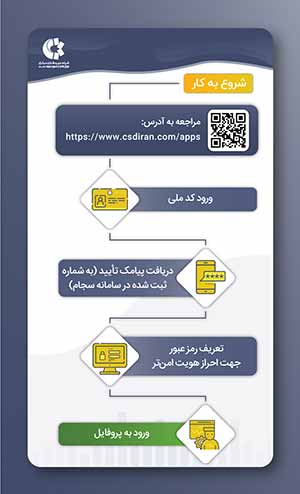
برای استعلام تعداد سهام ، پس از ورود به سایت سامانه یا اجرای اپلیکیشن آن، کد ملی خود را در کادر مربوطه وارد کرده و کد امنیتی نمایش داده شده را در کادر مربوط به خود وارد نمایید. سپس گزینه ورود را انتخاب کنید.
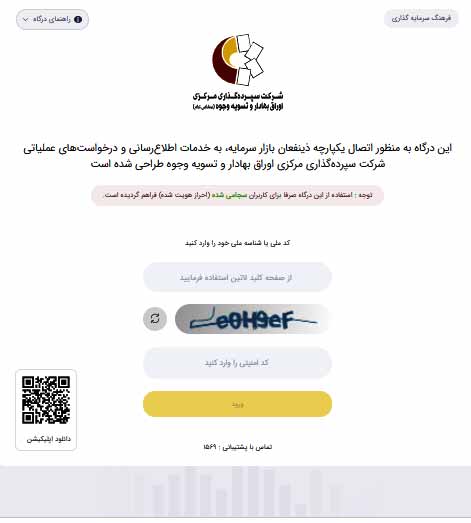
کد تائیدی به منظور احراز هویت به شماره تلفن همراهی که قبلا در سامانه سجام ثبت کرده اید، ارسال می شود. این کد تائید را در کادر مربوطه وارد کرده و گزینه ورود را انتخاب نمایید.
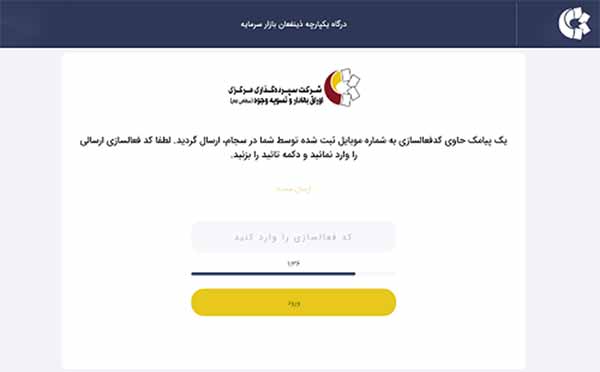
در این مرحله رمز عبور خود را وارد نمایید. همانطور در بخش قبل توضیح داده شد چنانچه برای اولین بار به این سامانه مراجعه کرده اید باید رمز عبوری را انتخاب کنید که حداقل 8 کاراکتر بوده و شرایط گفته شده را دارا باشد. یادآوری می کنیم که در حفظ رمز عبور خود دقت زیادی به خرج دهید. اما اگر به هر دلیلی رمز عبور خود را از یاد بردید، می توانید درخواست دریافت رمز عبور مجدد را همراه با ذکر نام و نام خانوادگی خود به آدرس ایمیل ddn@csdiran.com ارسال نمایید. همچنین می توانید پس از وارد کردن کد تائید، گزینه " رمز خود را فراموشکرده اید؟ " را انتخاب نموده و با دوباره وارد کردن کد ملی و کد تایید به صفحه ویرایش رمز عبور منتقل شوید. لازم به یادآوری است که برای وارد کردن رمز عبور، باید از صفحه کلید انگلیسی استفاده کنید.
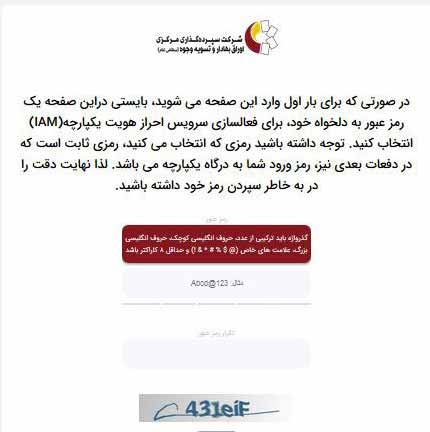
حالا می توانید وارد صفحه کاربری یا پروفایل خود شده و امکان دسترسی به اطلاعات، گزارشها و خدمات مورد نیاز را داشته باشید. این مرحله ای است که می توانید دارایی های خود را در بخش سبد دارایی مشاهده نمایید و نام سهام و تعداد و ارزش آن را می توانید در جدول مربوطه بررسی کرده و به استعلام تعداد سهام با کد ملی بپردازید.
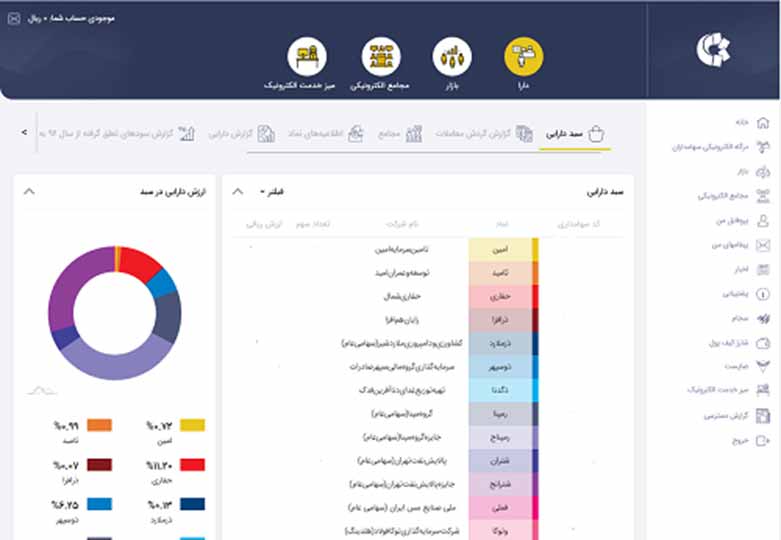
منبع : استعلام تعداد سهام با کد ملی

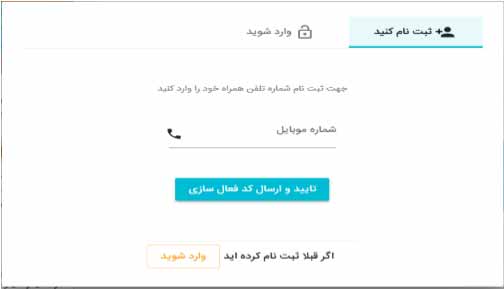
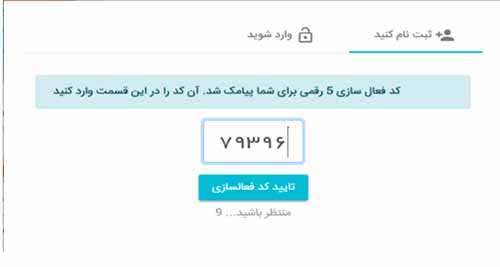
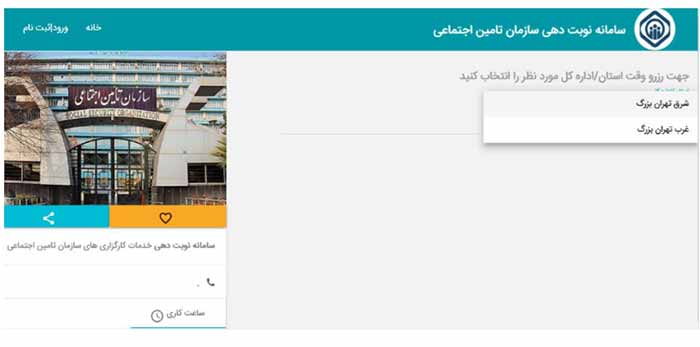
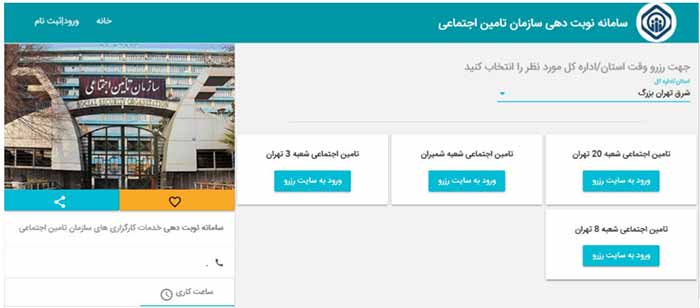
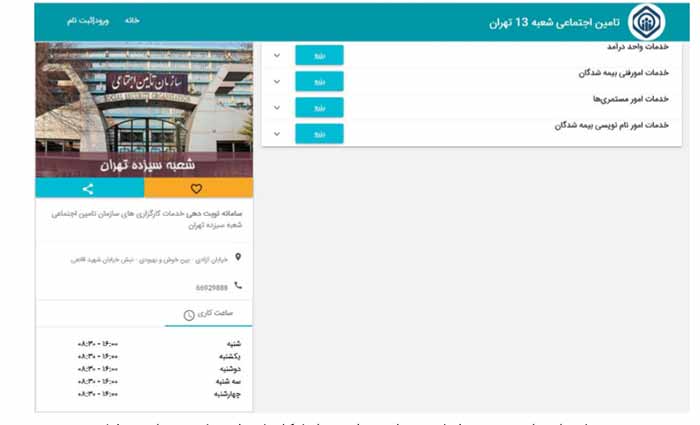
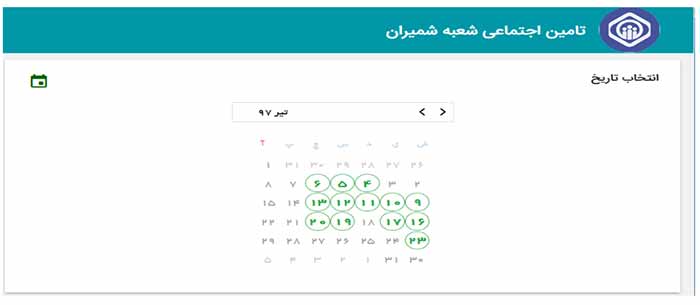
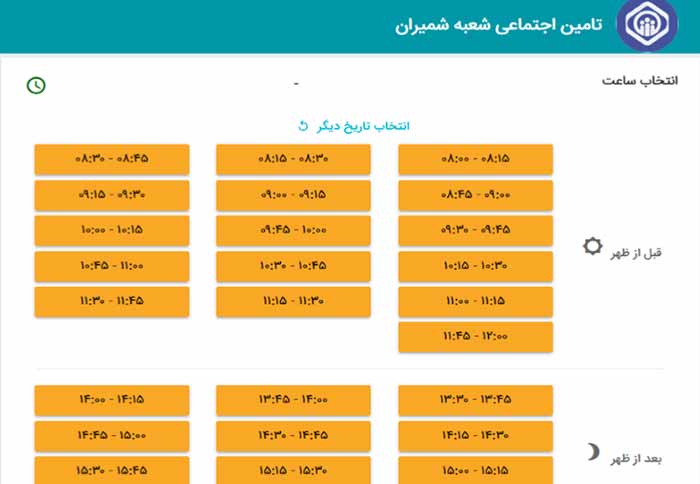
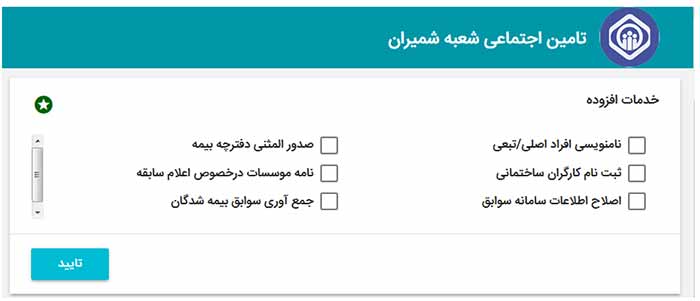
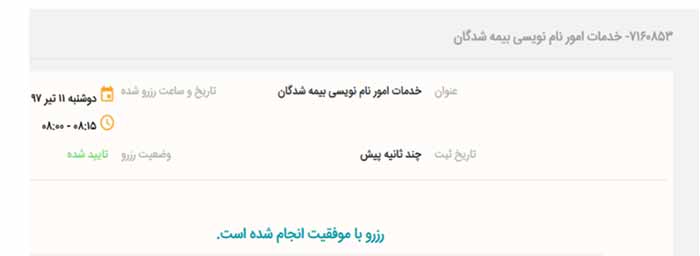
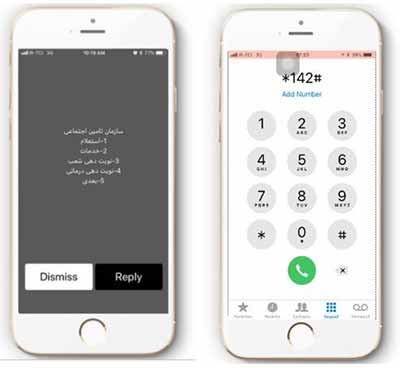
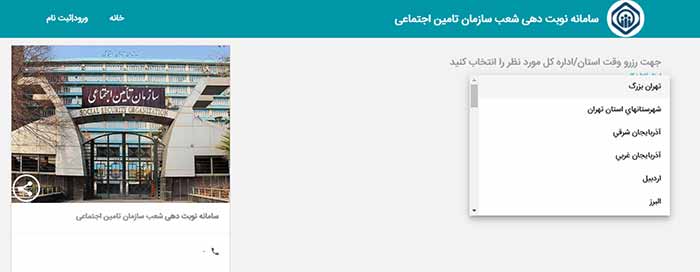
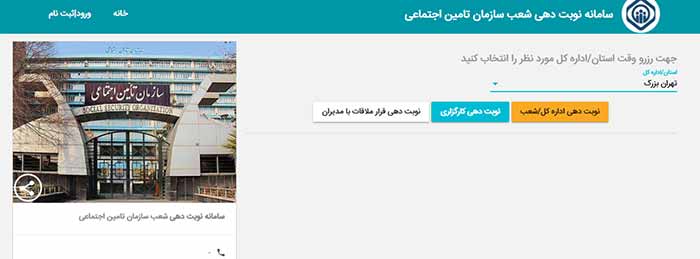
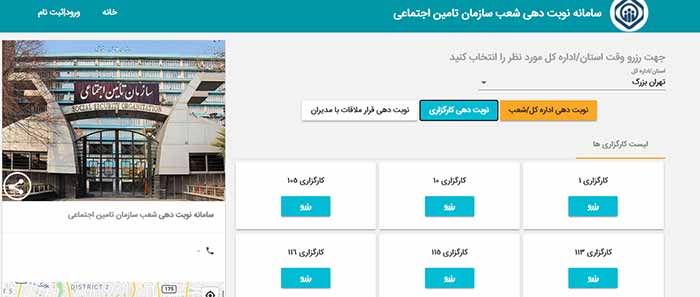
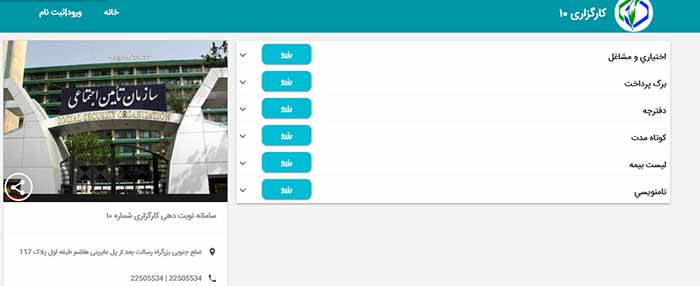
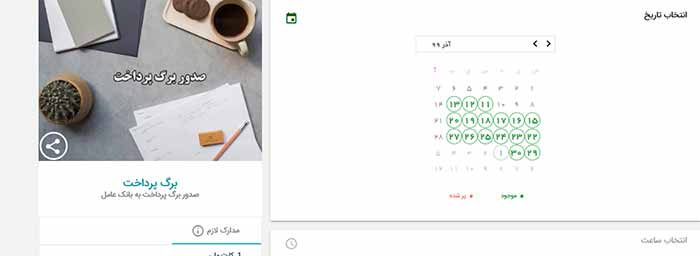
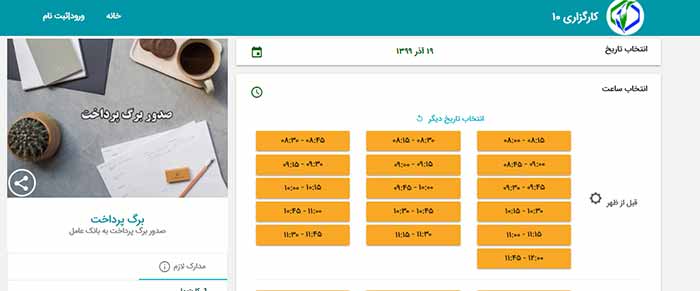

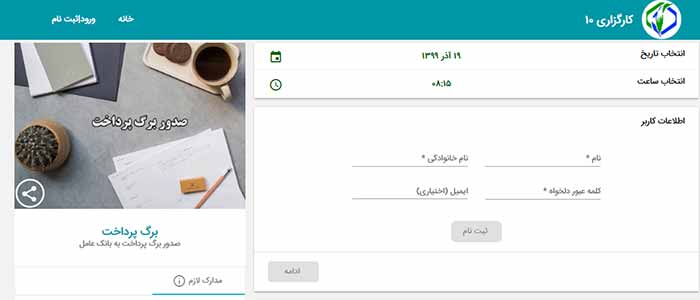
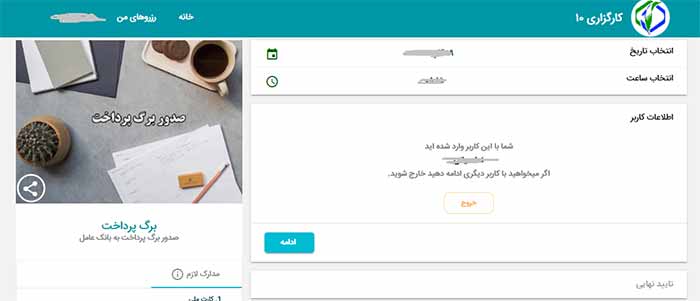
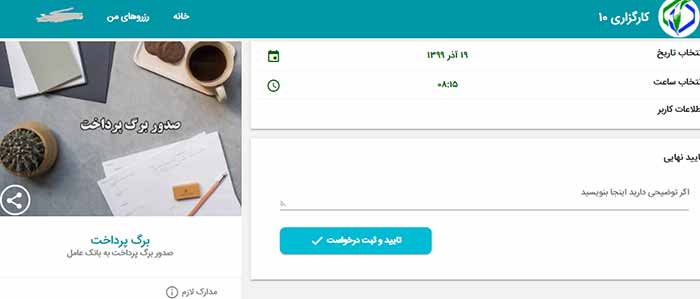
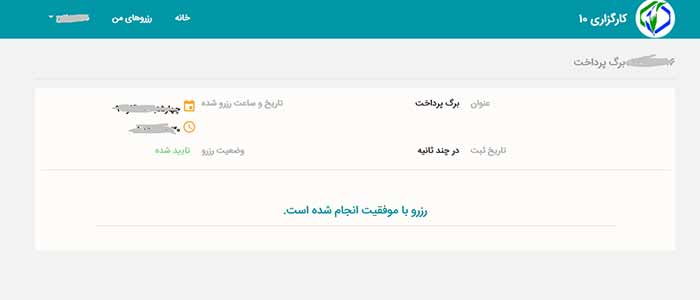


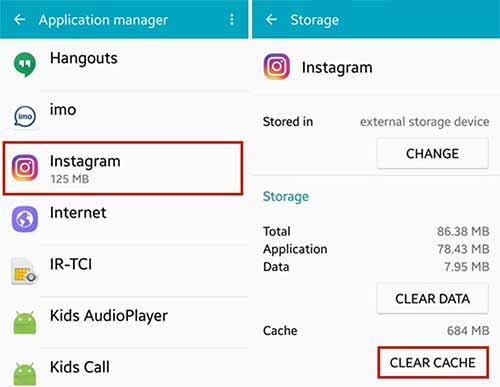
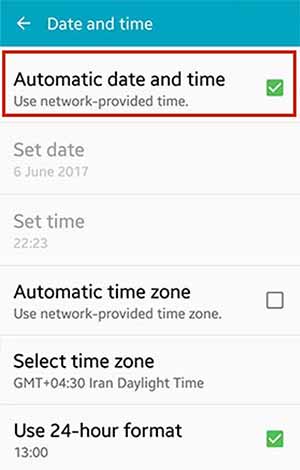
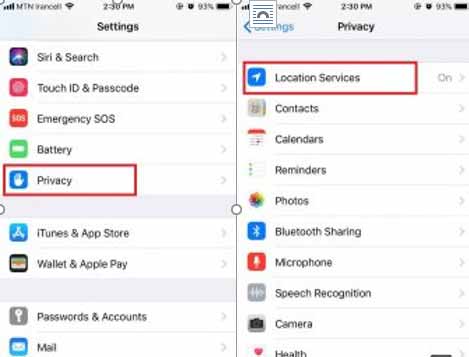
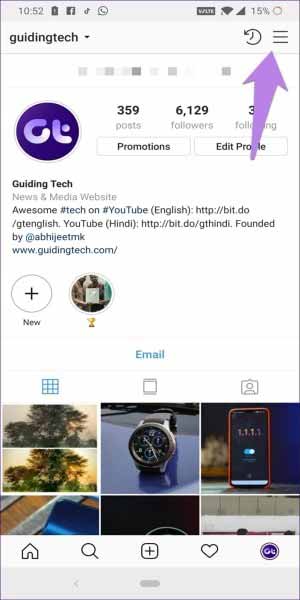
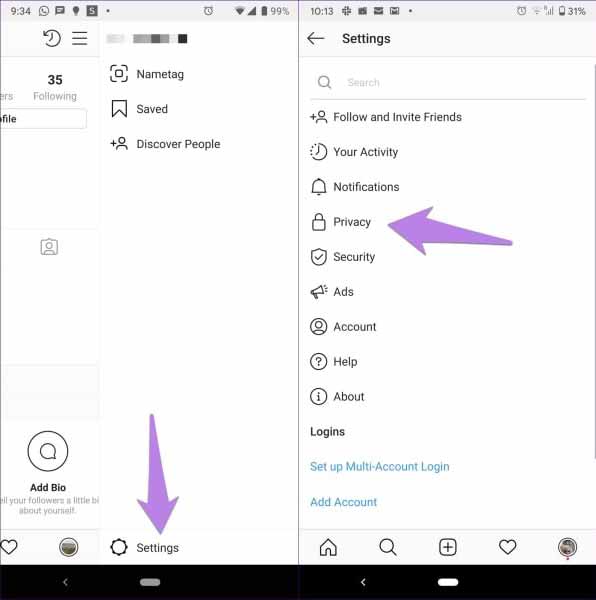
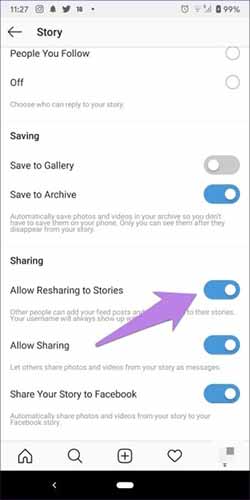
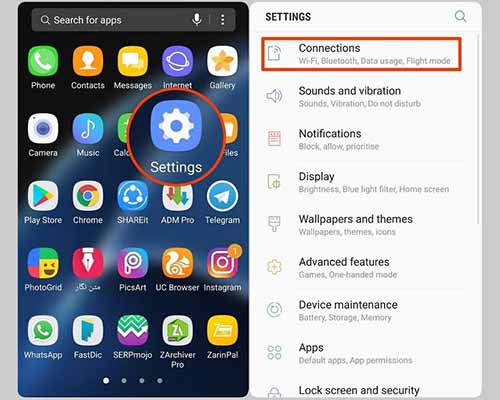
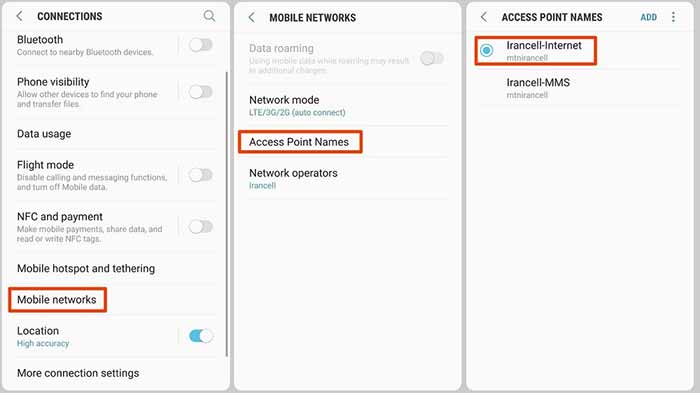
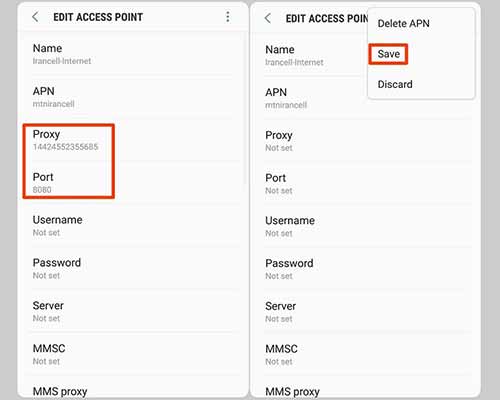
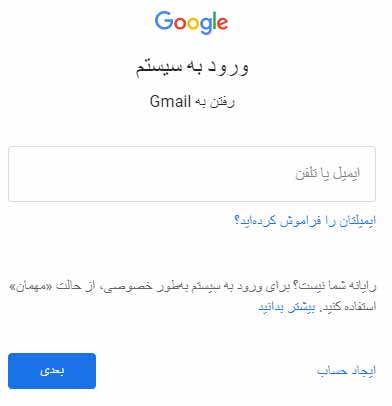
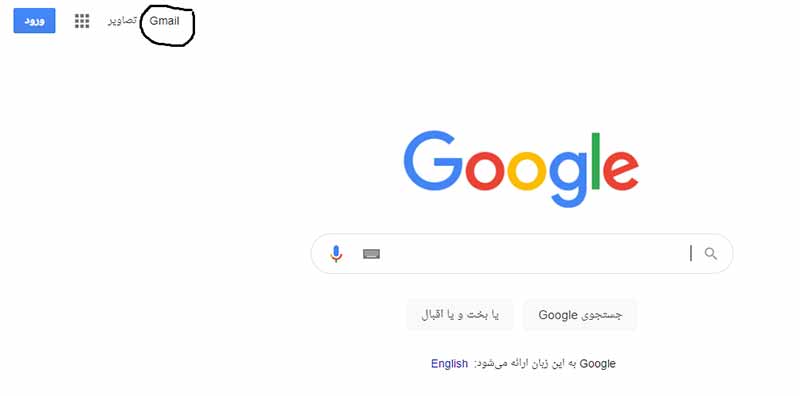
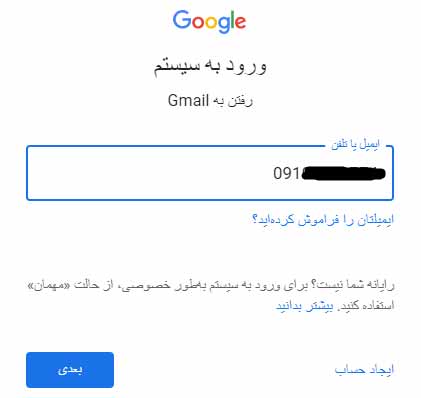
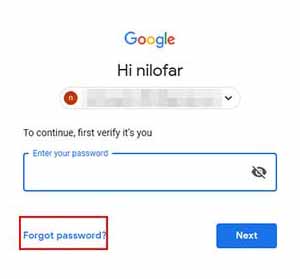
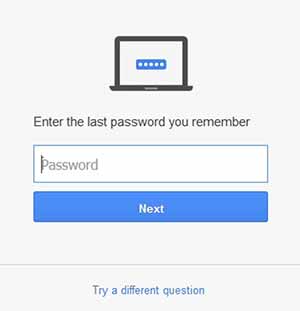
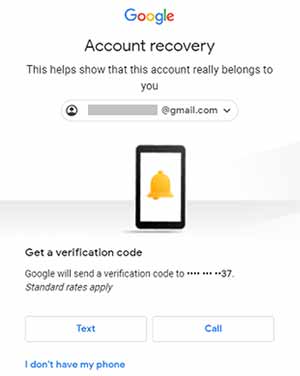
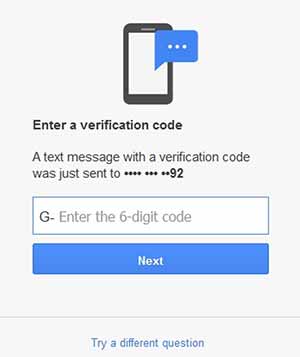
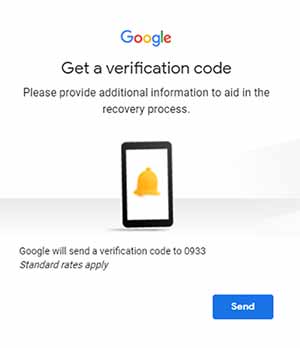
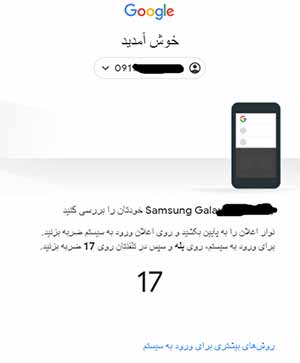
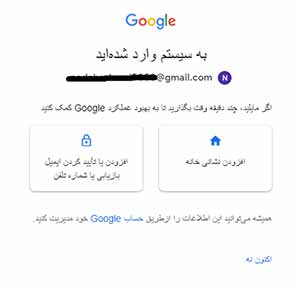
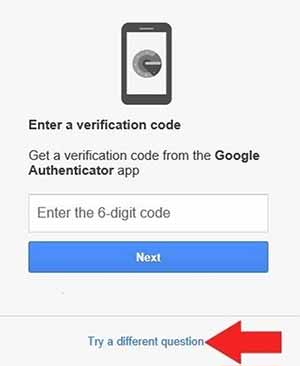
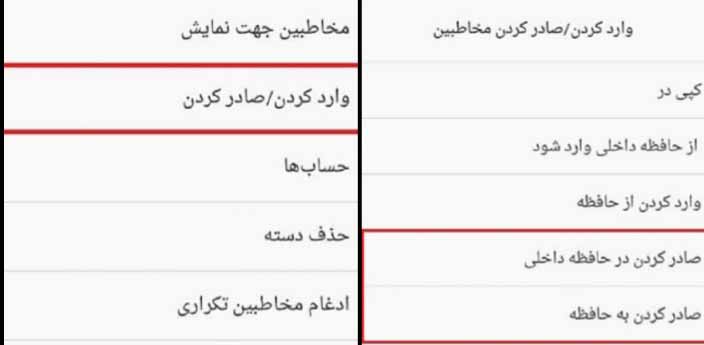
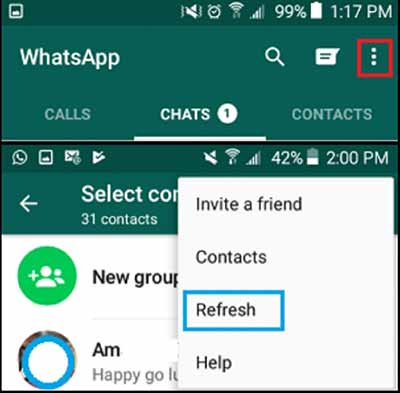
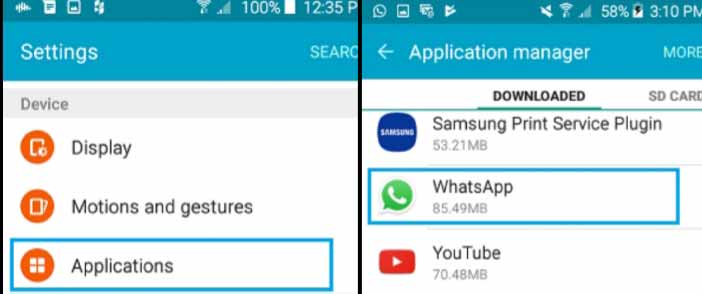
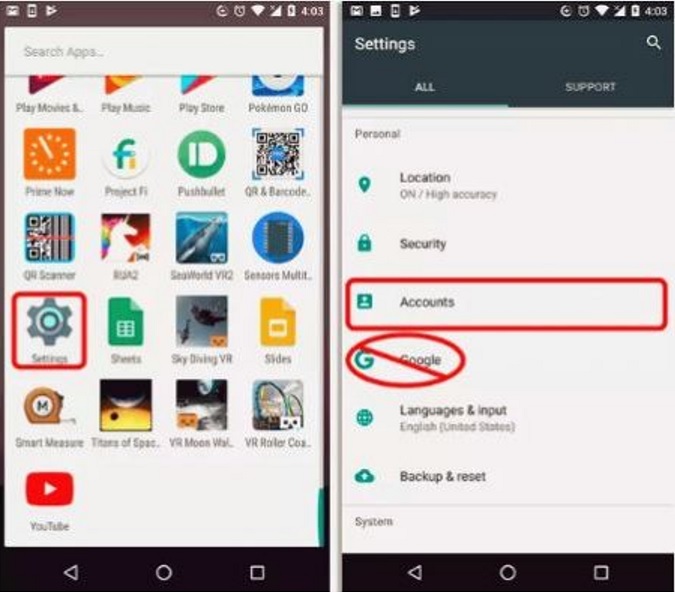
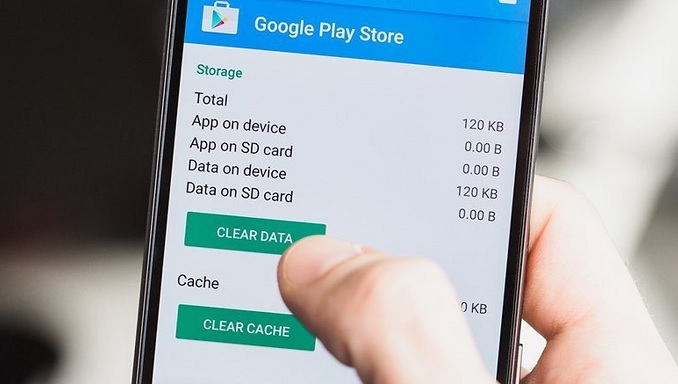
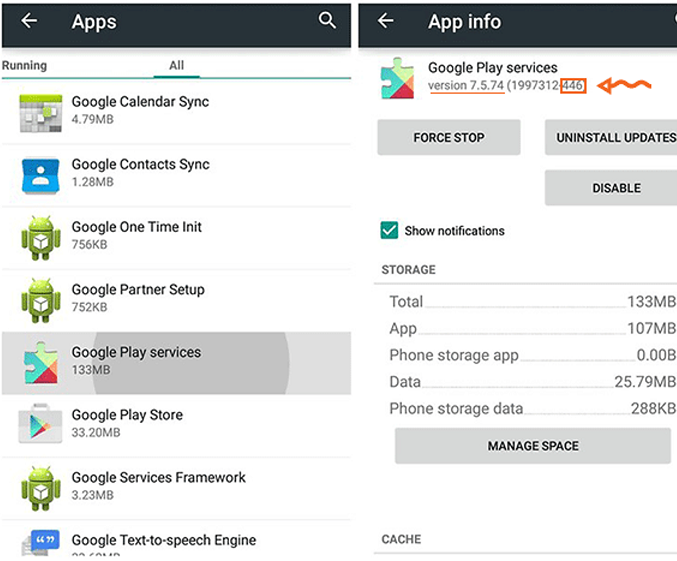
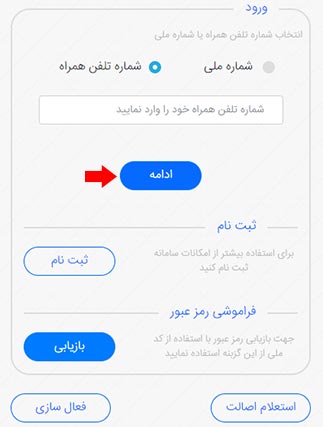
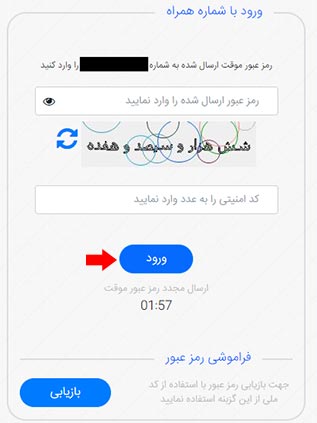
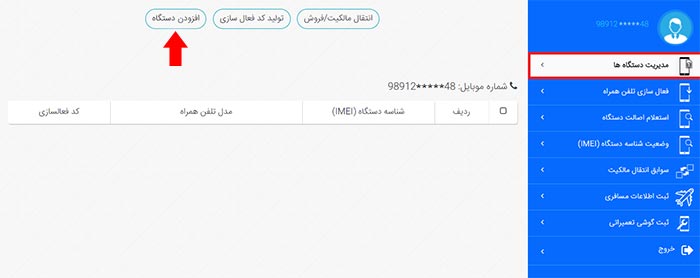
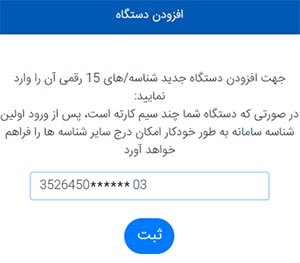
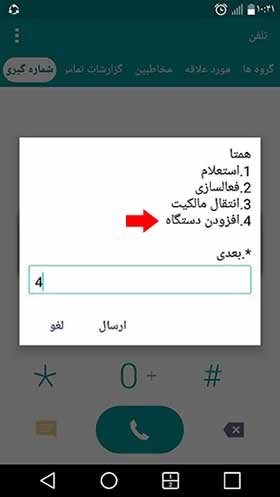
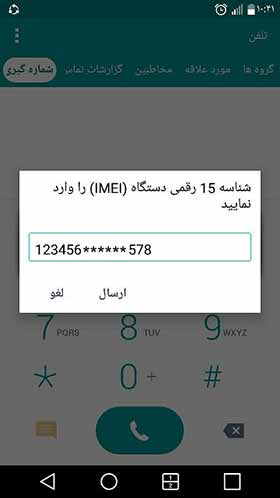
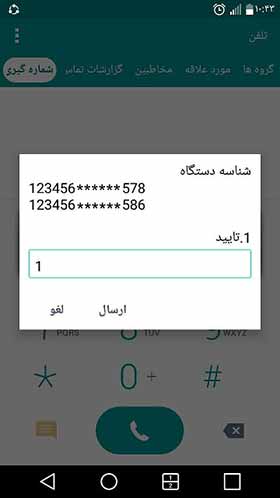
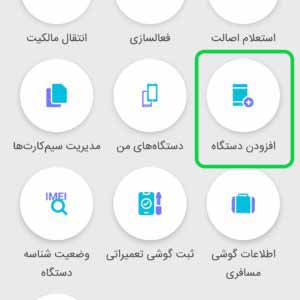
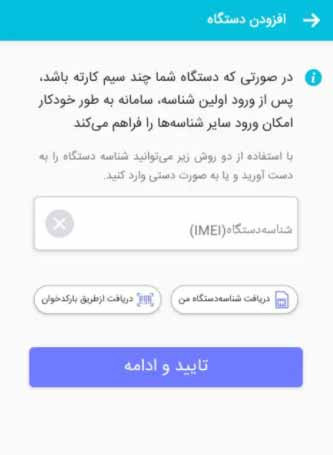
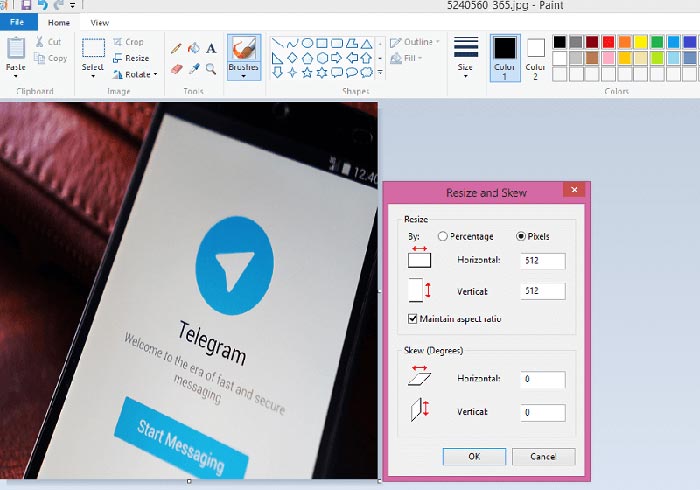
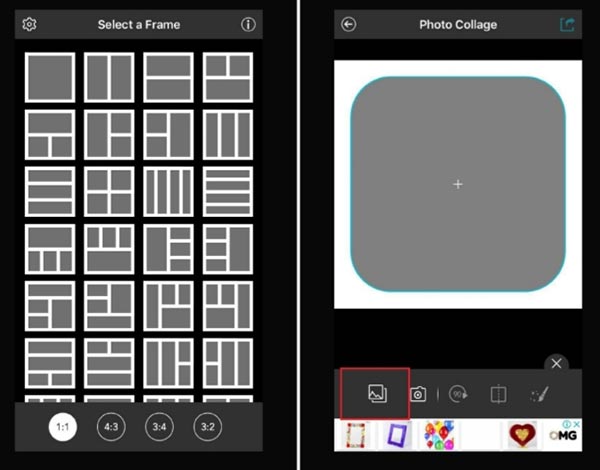
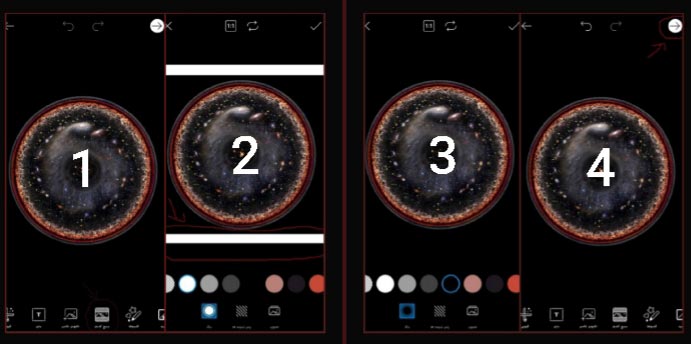
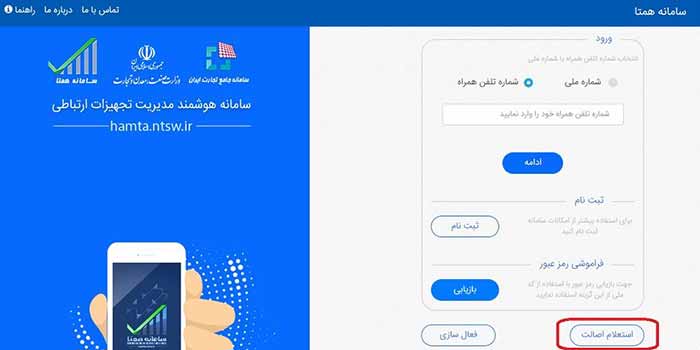
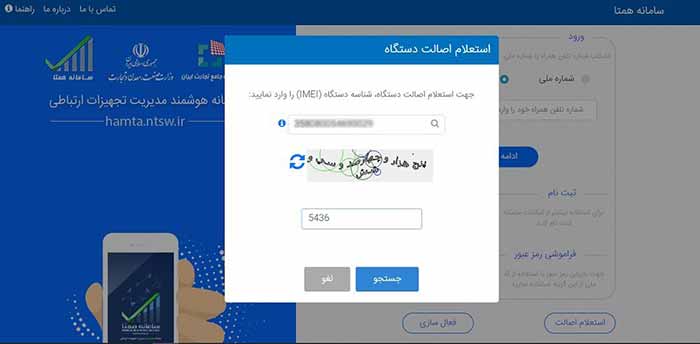
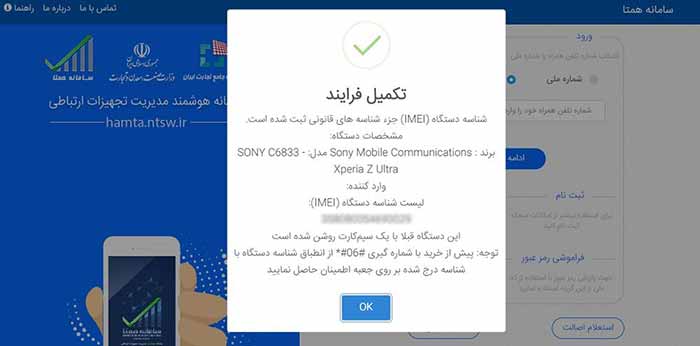
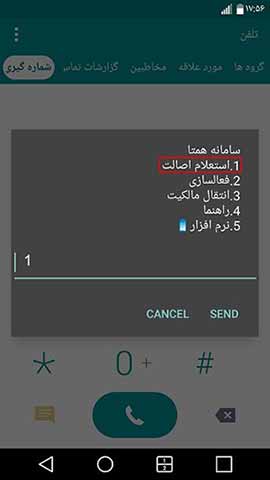
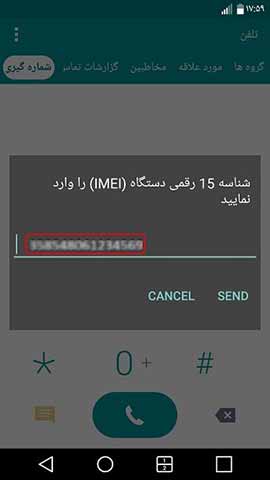
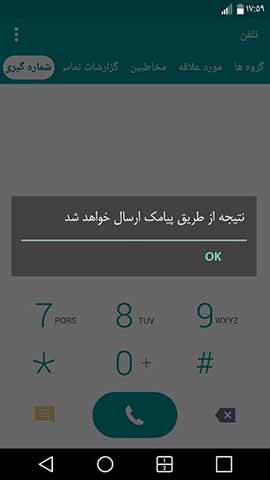
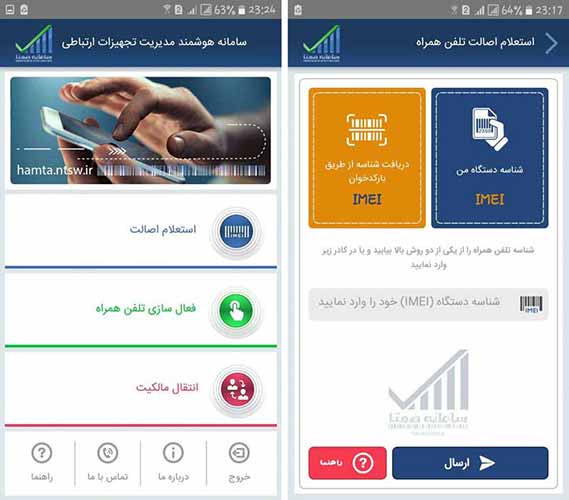
 سامانه استعلام انگ طلا
سامانه استعلام انگ طلا